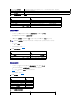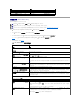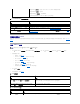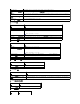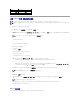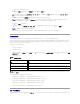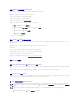Users Guide
配置 iDRAC6 设置以启用 SSH/Telnet
接下来,配置 iDRAC6 设置,以启用 SSH/Telnet,而这可通过 RACADM 或 iDRAC6 Web 界面实现。
要配置 iDRAC6 设置以通过 RACADM 启用 SSH/Telnet,请运行以下命令:
racadm config -g cfgSerial -o cfgSerialTelnetEnable 1
racadm config -g cfgSerial -o cfgSerialSshEnable 1
您也可以远程运行 RACADM 命令,请参阅“远程使用 RACADM”。
要配置 iDRAC6 设置以通过 iDRAC6 Web 界面启用 SSH/Telnet,请执行以下步骤:
1. 展开系统树并单击“Remote Access”(远程访问)。
2. 单击“Network Security”(网络/安全性)选项卡,然后单击“ Services”(服务)。
3. 在 SSH 或 Telnet 部分下选择“Enabled”(已启用)。
4. 单击“Apply Changes”(应用更改)。
下一步是通过 Telnet 或 SSH 连接到 iDRAC6。
通过 Telnet 或 SSH 启动文本控制台
通过 Management Station 终端软件使用 Telnet 或 SSH 登录 iDRAC6 后,可以使用 Telnet/SSH 命令 console com2 重定向 Managed System 文本控制台。一次只支持一个
console com2 客户端。
要连接到 Managed System 文本控制台,请打开 iDRAC6 命令提示符(通过 Telnet 或 SSH 会话显示)并键入:
console com2
console -h com2 命令显示等待键盘输入或来自串行端口的新字符前串行历史记录缓冲区的内容。
历史记录缓冲区的默认(以及最大)大小为 8192 个字符。可以使用以下命令将此数设置为更小的值:
racadm config -g cfgSerial -o cfgSerialHistorySize <
数字
>
要配置 Linux 在引导期间进行控制台重定向,请参阅“配置 Linux 在引导期间进行串行控制台重定向”。
使用 Telnet 控制台
使用 Microsoft®Windows®XP 或 Windows 2003 运行 Telnet
如果 Management Station 运行 Windows XP 或 Windows 2003,可能会在 iDRAC6 Telnet 会话中遇到字符问题。此问题可能表现为冻结登录,即回车键没有反应且密码提示符不
出现。
要解决此问题,请从 Microsoft 支持网站 support.microsoft.com 下载热修复程序 824810。请参阅 Microsoft 知识库文章 824810 了解有关详情。
使用 Windows 2000 运行 Telnet
如果 Management Station 运行 Windows 2000,则无法通过按 <F2> 键访问 BIOS 设置。要解决此问题,推荐使用可从 Microsoft 免费下载的 Windows Services for UNIX®
3.5 所带的 Telnet 客户端。转至 www.microsoft.com/downloads/ 并搜索 “Windows Services for UNIX 3.5”。
为 Telnet 控制台重定向启用 Microsoft Telnet
1. 在“Windows Component Services”(Windows 组件服务)中启用 Telnet。
注:为 VT100/VT220 仿真设置 BIOS 控制台重定向后,Microsoft 操作系统上的有些 Telnet 客户端可能不会正常显示 BIOS 设置屏幕。如果出现此问题,可以通过将 BIOS 控
制台重定向更改为 ANSI 模式来更新显示。要在 BIOS 设置菜单中执行此步骤,选择“Console Redirection”(控制台重定向)®“Remote Terminal Type”(远程终端类
型)® ANSI。
注:在配置客户端 VT100 仿真窗口时,将显示重定向控制台的窗口或应用程序设置为 25 行 x 80 列以确保文本正确显示;否则,有些文本屏幕可能会出现乱码。